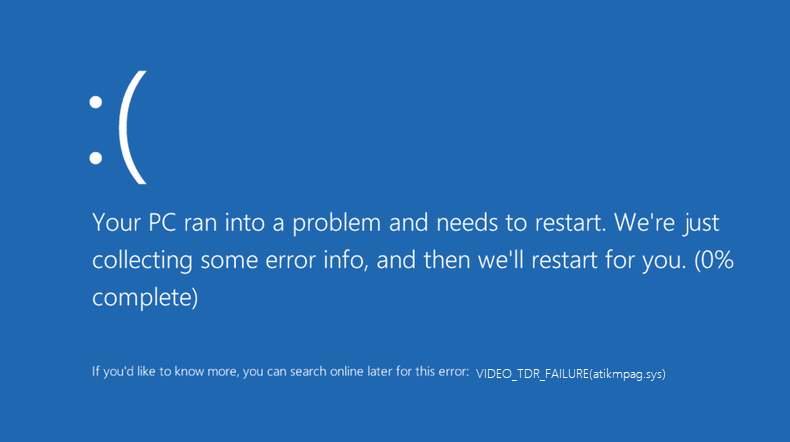Video TDR Failure ist ein Fehler, der auftritt, wenn eine Grafikkarte nicht funktioniert oder der Grafikkartentreiber einen Fehler aufweist. Wenn ein VIDEO_TDR_FAILURE vorliegt, erscheint ein Bluescreen und der Fehler wird als VIDEO_TDR_FAILURE (atikmpag.sys) angezeigt .
Hier steht TDR für Timeout, Detection and Recovery, VIDEO_TDR dient dazu, das Auftreten des Bluescreens zu verhindern, und Sie können auch den Namen des fehlerhaften Treibers neben dem in der Klammer enthaltenen Treiber als atikmpag.sys sehen, also das Die Datei atikmpag.sys ist ein Treiber, der mit der ATI-Grafikkarte von AMD installiert wird.
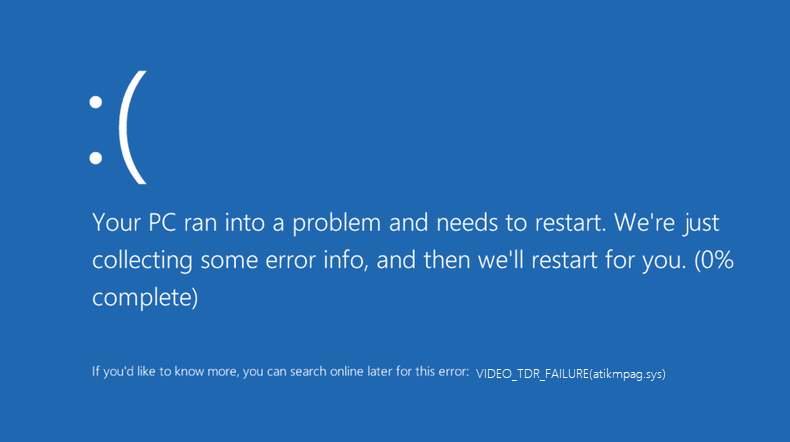
Wenn Sie einen NVIDIA-Treiber oder einen Intel-Bildschirmtreiber verwenden, kann dieser Fehler als nvlddmkm.sys oder igdkmd64.sys auftreten . Bei jedem dieser angezeigten Fehler bleibt die Lösung jedoch dieselbe, nämlich die Fehlerbehebung und der Neustart des Systems, um die Änderungen auf Ihr System anzuwenden.
Wenn Sie auf ein Problem wie den Video-TRD-Fehler stoßen, bedeutet dies einfach, dass der Grafikanzeigetreiber für die installierte Grafikkarte nicht mehr reagiert. Der häufigste Grund für diesen Fehler oder Ausfall ist, dass das Grafikgerät überlastet oder über seine Leistungsfähigkeit hinaus verwendet wird. Der wahrscheinlichste Grund ist das heftige Herunterladen von Videospielen und Editoren.
Inhalt
So beheben Sie den atikmpag.sys-Fehler in Windows 10
Wenn Sie mit dem oben genannten Problem konfrontiert sind, sollten Sie den Artikel weiter lesen, um eine effektive Lösung dafür zu finden. Wir bieten Ihnen drei Lösungen, mit denen Sie dieses Problem im Handumdrehen lösen können! Befolgen Sie die unten aufgeführten Schritte für jede Lösung, um effektive Ergebnisse zu erzielen.
Lösung 1: Aktualisieren Sie Anzeige- und Grafiktreiber
Es besteht die Möglichkeit, dass dieser Fehler aufgrund veralteter Treiber auftritt. Daher ist es notwendig, die Treiber zu aktualisieren, um Fehlfunktionen und Fehler zu vermeiden. Sie können Ihre Treiber manuell oder auch automatisch aktualisieren, indem Sie das Treiber-Update-Tool von TweakBit herunterladen . Nachfolgend haben wir die Schritte zum manuellen Aktualisieren Ihres Treibers angegeben.
Schritt 1: Klicken Sie mit der rechten Maustaste auf das Windows-Symbol auf dem Bildschirm und gehen Sie zum Geräte-Manager .
Schritt 2: Suchen Sie nun im Geräte-Manager nach Grafikkarten und klicken Sie darauf.
Schritt 3: Klicken Sie mit der rechten Maustaste auf jeden Grafiktreiber und wählen Sie die Option Aktualisieren .
Schritt 4: Jetzt müssen Sie warten, bis der Assistent ausgeführt wird.
Schritt 5: Zuletzt starten Sie Ihr Computersystem neu, um die Änderungen darauf anzuwenden.
Lösung 2: Installieren Sie die Grafiktreiber im abgesicherten Modus neu
Wenn die obige Lösung für Sie nicht funktioniert, können Sie auch diese Lösung ausprobieren. Wenn Sie Ihren Treiber aus irgendeinem Grund nicht aktualisieren können oder in seltenen Fällen der Fehler auch nach dem Aktualisieren des Treibers nicht verschwindet, empfehlen wir Ihnen, den Treiber aus dem abgesicherten Modus zu deinstallieren und neu zu installieren.
Schritt 1: Klicken Sie mit der rechten Maustaste auf das Windows-Symbol am unteren Bildschirmrand und wählen Sie die Option Ausführen.
Schritt 2: Geben Sie nun im Feld Ausführen msconfig ein und wählen Sie die Schaltfläche OK .
Schritt 3: Wechseln Sie weiter von der Systemkonfiguration zur Registerkarte Boot und suchen Sie nach den Boot-Optionen .
Schritt 4: Aktivieren Sie in den Startoptionen das Kontrollkästchen Sicherer Start und wählen Sie darunter die Option Netzwerk . Speichern Sie diese Änderungen weiter und starten Sie Ihr System neu.
Schritt 5: Wenn Sie mit den obigen Änderungen fertig sind, gehen Sie zum Geräte - Manager für den Zugriff auf den abgesicherten Modus, suchen Sie Ihre Grafikkarte, klicken Sie mit der rechten Maustaste auf den Treiber und wählen Sie die Option zum Deinstallieren.
Schritt 6: Zuletzt müssen Sie die neueste Version des Treibers auf Ihrem System installieren.
Wenn die oben genannten Lösungen Ihr Problem nicht lösen können, können Sie sich auf die weitere Lösung zur Lösung Ihres Problems beziehen, die die Verwendung der Eingabeaufforderung ist.
Lösung 3: Verwenden Sie CMD-Befehle
Um Probleme mit Ihrem System einfach zu beheben, müssen Sie wissen, wie die Eingabeaufforderung verwendet wird. Befolgen Sie die unten angegebenen Schritte, um die Eingabeaufforderung zu verwenden, und mit Hilfe einiger Befehle können Sie das Problem atikmpag.sys lösen.
Schritt 1: Laden Sie alle aktuellen ATI-Grafikkartentreiber auf Ihr System herunter und navigieren Sie dann zu C:WindowsSystem32drivers und suchen Sie nach der Datei atikmdag.sys.
Schritt 2: Benennen Sie nun die Datei atikmdag.sys in atikmdag.sys.old um.
Schritt 3: Greifen Sie von Ihrem Laufwerk C auf die ATI zu, kopieren Sie die Datei atikmdag.sy_ und fügen Sie sie auf dem Desktop ein.
Schritt 4: Klicken Sie unten mit der rechten Maustaste auf das Windows-Symbol und wählen Sie die Eingabeaufforderung (Admin) , um die Eingabeaufforderung zu öffnen .
Schritt 5: Geben Sie im cmd chdir desktop ein und drücken Sie die Eingabetaste , um das Standard-cmd-Verzeichnis zu ändern.
Schritt 6: Geben Sie als nächstes expand.exe atikmdag.sy_atikmdag.sys ein und drücken Sie die Eingabetaste.
Schritt 7: Kopieren Sie nach Abschluss des Vorgangs die Datei atikmdag.sys von Ihrem Desktop. Fügen Sie es dann in C:WindowsSystem32drivers ein und starten Sie Ihr System neu, um diese Änderungen darauf anzuwenden.
Wenn Sie nun einen NVIDIA-Grafikkartentreiber auf Ihrem System installiert haben, bleibt auch die Lösung gleich. Der einzige Unterschied wäre, dass der Fehler als nvlddmkm.sys angezeigt wird . Weitere Informationen zur Behebung dieses Problems finden Sie im Artikel.
- Zuerst müssen Sie nach neuen Windows-Updates suchen, und wenn neue Updates gefunden werden, müssen Sie Ihr Windows-System aktualisieren, indem Sie zur Registerkarte Einstellungen > Windows > Nach Updates suchen gehen und es aktualisieren.
- Zweitens können Sie auch nach Updates für Ihren Treiber suchen. Es ist besser, Ihren Treiber von Zeit zu Zeit zu aktualisieren. Es hilft, die Kompatibilität zwischen dem Treiber und Ihrem Windows-System aufrechtzuerhalten.
Aktualisieren Sie Ihren Treiber:
Dazu müssen Sie die folgenden Schritte ausführen:
Schritt 1: Klicken Sie mit der rechten Maustaste auf das Windows-Symbol am unteren Bildschirmrand. Klicken Sie auf „ Ausführen “ , um das Dialogfeld „Ausführen“ zu öffnen, und geben Sie „dxdiag“ ein . Drücken Sie dann die Eingabetaste, um das DirectX-Diagnosetool zu öffnen. Es informiert Sie über den Typ Ihrer Grafikkarte.
Schritt 2: Gehen Sie nun im Fenster des Diagnosetools zur Registerkarte Anzeige , um Informationen zu Ihrer GPU zu finden. Sie können auch auf die Registerkarte System gehen, um zu erfahren, ob Sie ein 32-Bit- oder 64-Bit-Betriebssystem haben.
Schritt 3: Nachdem Sie nun genügend Informationen über Ihr Betriebssystem haben, können Sie auf die offizielle NVIDIA-Website gehen, um die Updates für Ihre Grafikkarte herunterzuladen. Nachdem Sie das Update ausgewählt haben, lassen Sie es einfach auf Ihrem System installieren. Starten Sie außerdem Ihr System neu, um die Änderungen zu übernehmen.
Fazit
Mit Hilfe der oben genannten Lösungen können Sie Ihr Problem mit atikmpag.sys in kürzerer Zeit effizient lösen. Gehen Sie sie Schritt für Schritt durch, und Sie benötigen keine weitere Hilfe oder Unterstützung.